你是否曾为Excel中VLOOKUP函数的一对多查找而烦恼,尤其是当列数众多时,手动输入列号如同蚂蚁搬家般繁琐?如图所示:
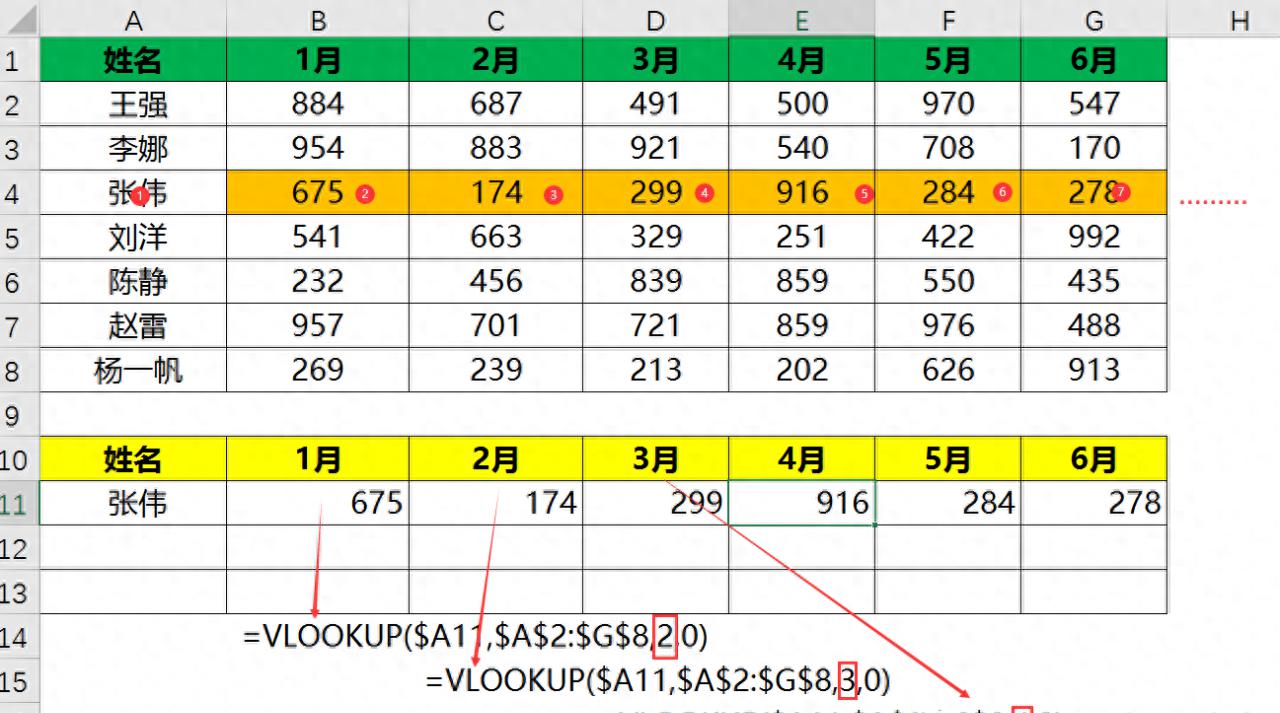
今天,我们将解锁VLOOKUP的全新玩法,带你领略一键实现一对多动态查找的神奇之旅!无论你需要查找全部列、特定部分列,还是面对列顺序与数据源不符的挑战,我们都有妙招应对,让你的数据处理工作瞬间变得轻松愉快!
场景一:全览无余——一键查找全部列
当我们需要查找某个姓名对应的全部月份的销售金额时,可以使用VLOOKUP函数结合COLUMN函数来实现。
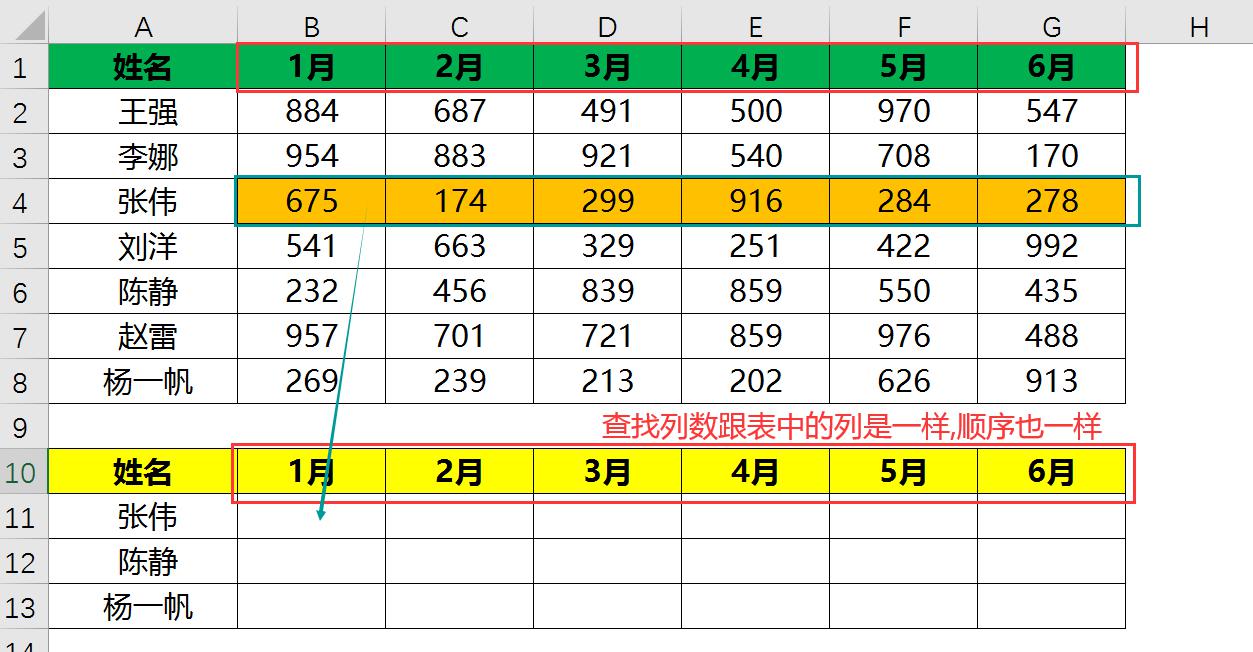
输入公式=VLOOKUP($A11,$A$1:$G$8,COLUMN(B1),0)
参数与公式见如图所示:
为何要把返回列号用column(B1)来代替?
是因为如果在单元格里输入=column(B1)按回车,单元格里会显示2,意思是返回B1单元格的列号,当公式向右填充时,这样可以用column函数来动态显示不同列的列号。
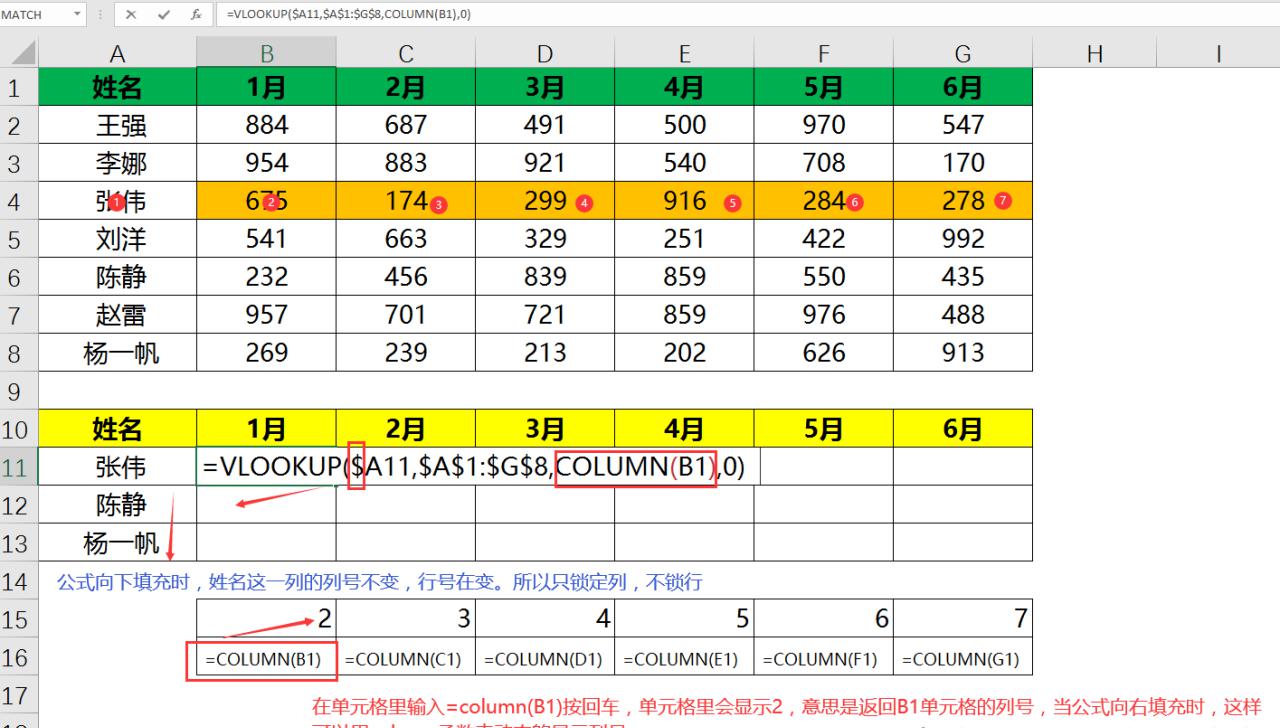
输好公式后,把公式向右拉,再向下拉。就全部显示1月到6月的销售金额。
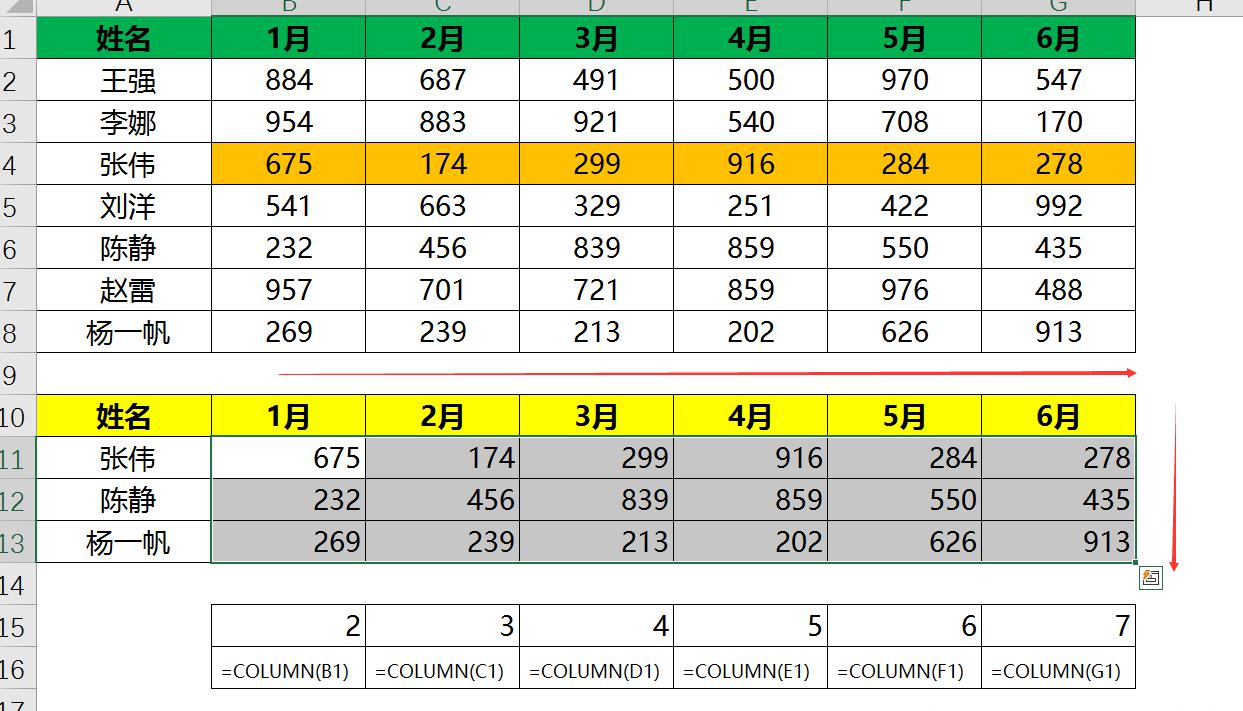
场景二:精准定位——灵活查找部分列
只关注几个关键月份的数据?没问题!我们教你如何优雅地利用VLOOKUP结合数组公式,精准提取你所需的信息,都能随心所欲,尽在掌握。
如果我们只需要查找某个姓名对应的部分月份的销售金额,比如1月、3月和6月的数据:输入公式=VLOOKUP(A11,A1:G8,{2,4,7},0)
注意:(1)输入你想返回的列号要花括号括起来。
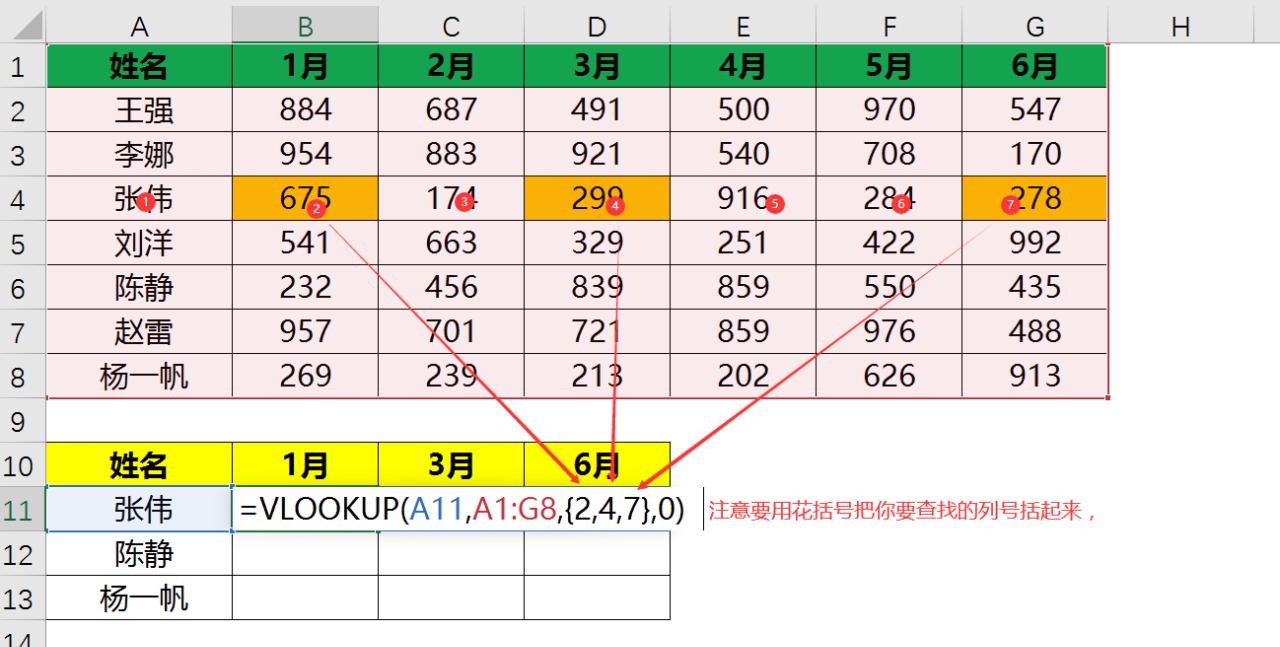
(2)这里公式向下填充要注意从公式单元格的右下角往下拉。
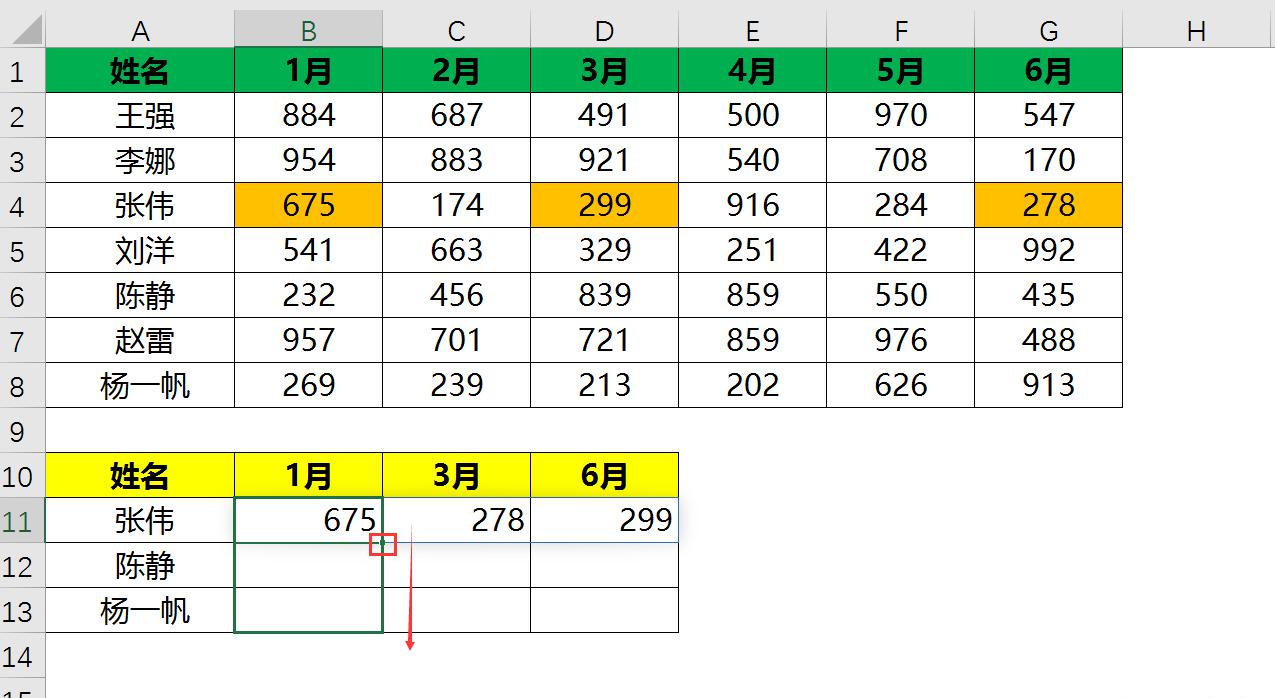
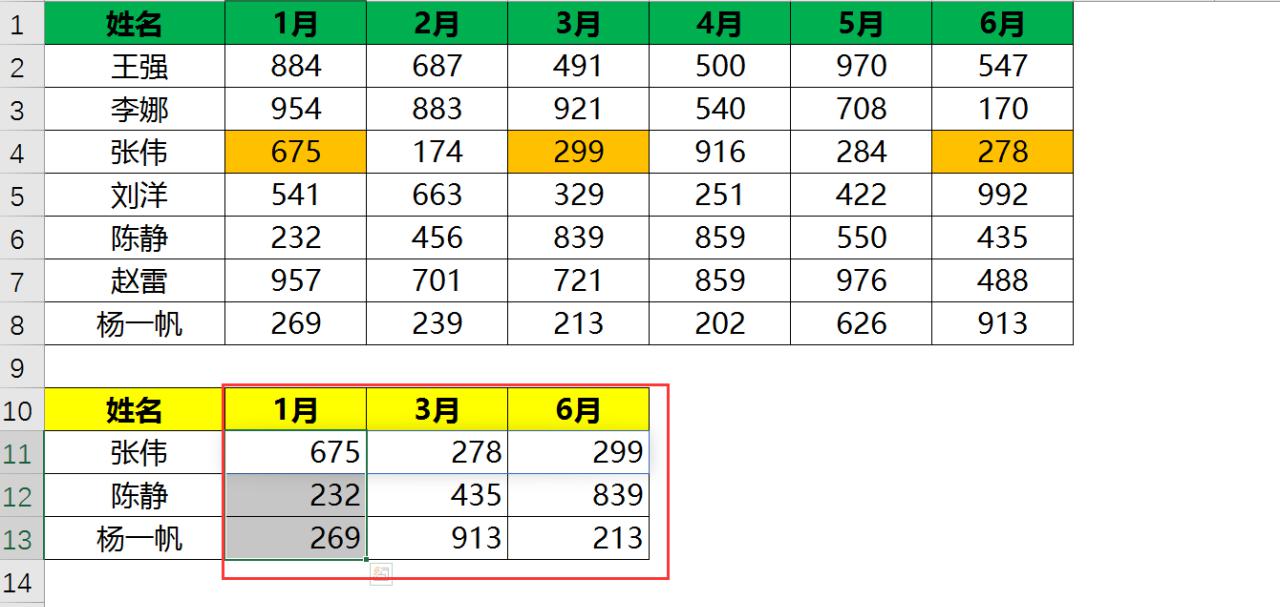
场景三:随心所欲——无视顺序的列查找
当数据源的列顺序不再符合你的预期,你是否感到手足无措?别怕,VLOOKUP与MATCH函数的强强联手将为你排忧解难。无论列的顺序如何变化,你都能轻松定位到目标数据,让数据查找从此不再受限制。
MATCH函数就像是我们在一堆东西里找东西的小助手,但它特别擅长找东西并告诉我们找到的东西是在哪个位置。
MATCH函数(查找值,查找范围,精确查找0):返回的是行或列中的位置。
输入公式=VLOOKUP($A11,$A$1:$G$8,MATCH(B$10,$A$1:$G$1,0),0)
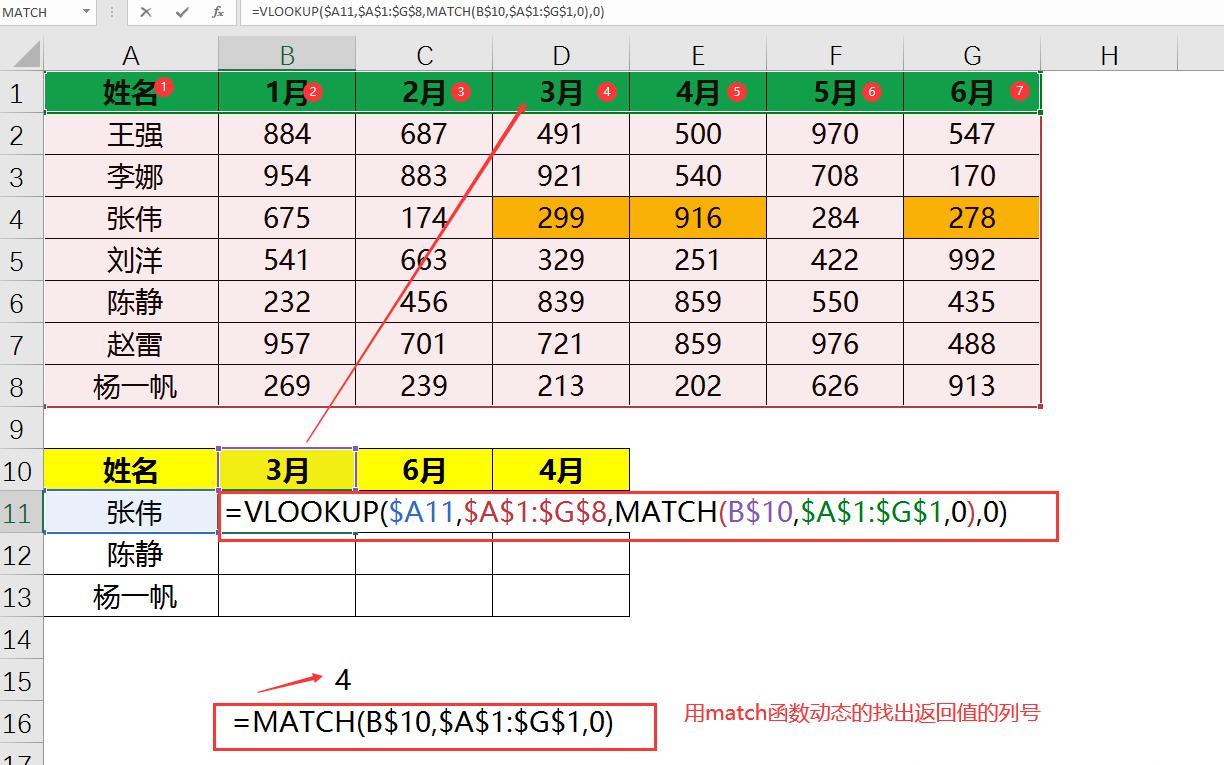
再对公式进行向右填充跟向下填充即可。
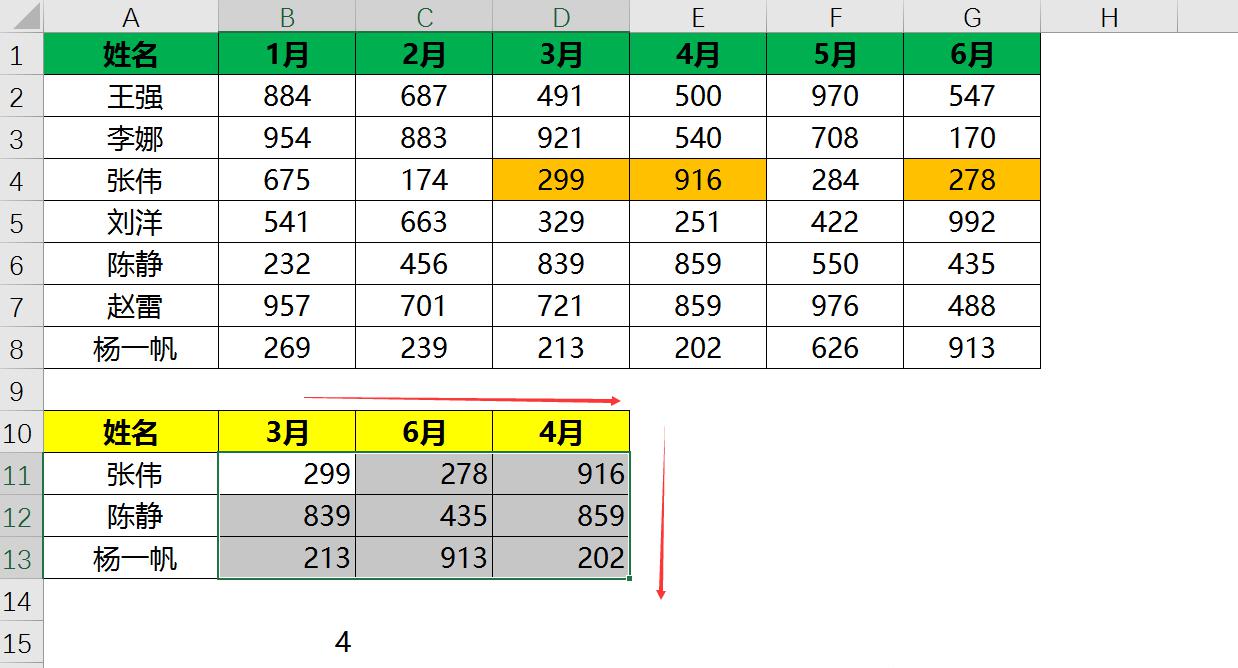
通过以上三种情况的介绍,我们可以看到VLOOKUP函数在数据查找和匹配中的强大功能。无论是查找全部列、部分列还是处理列顺序不一致的情况,VLOOKUP函数都能够提供灵活而有效的解决方案。


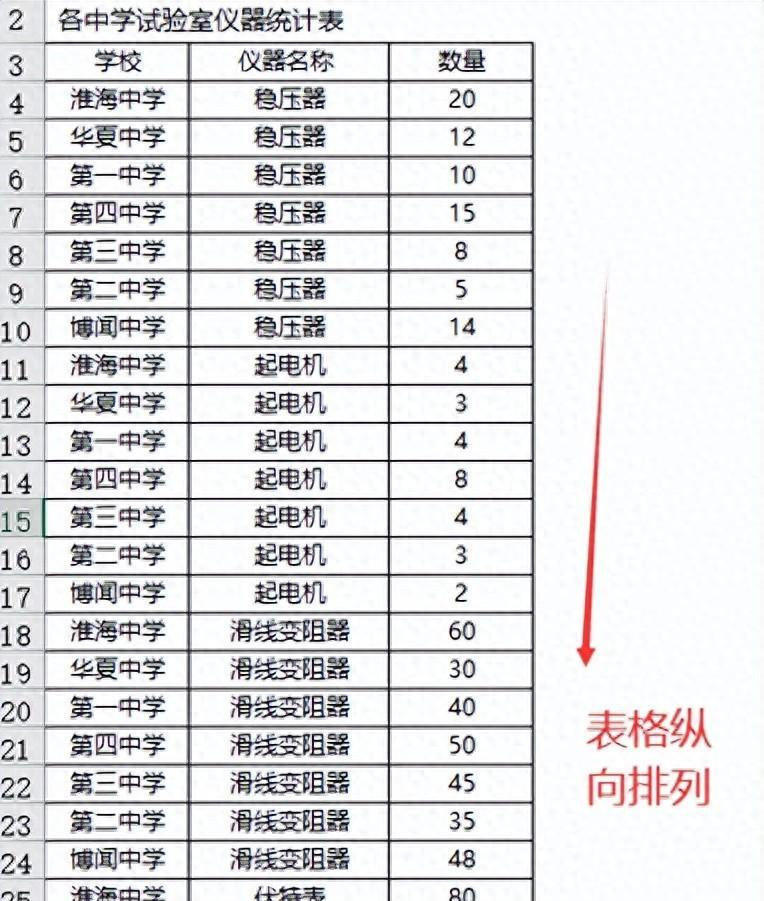
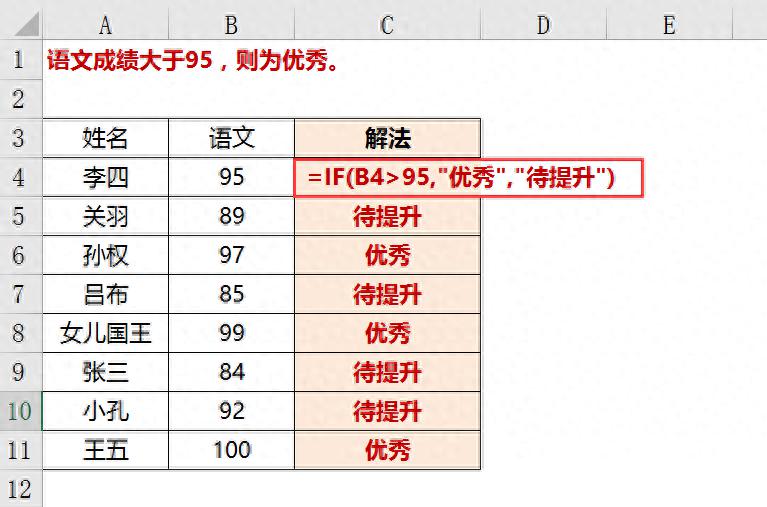


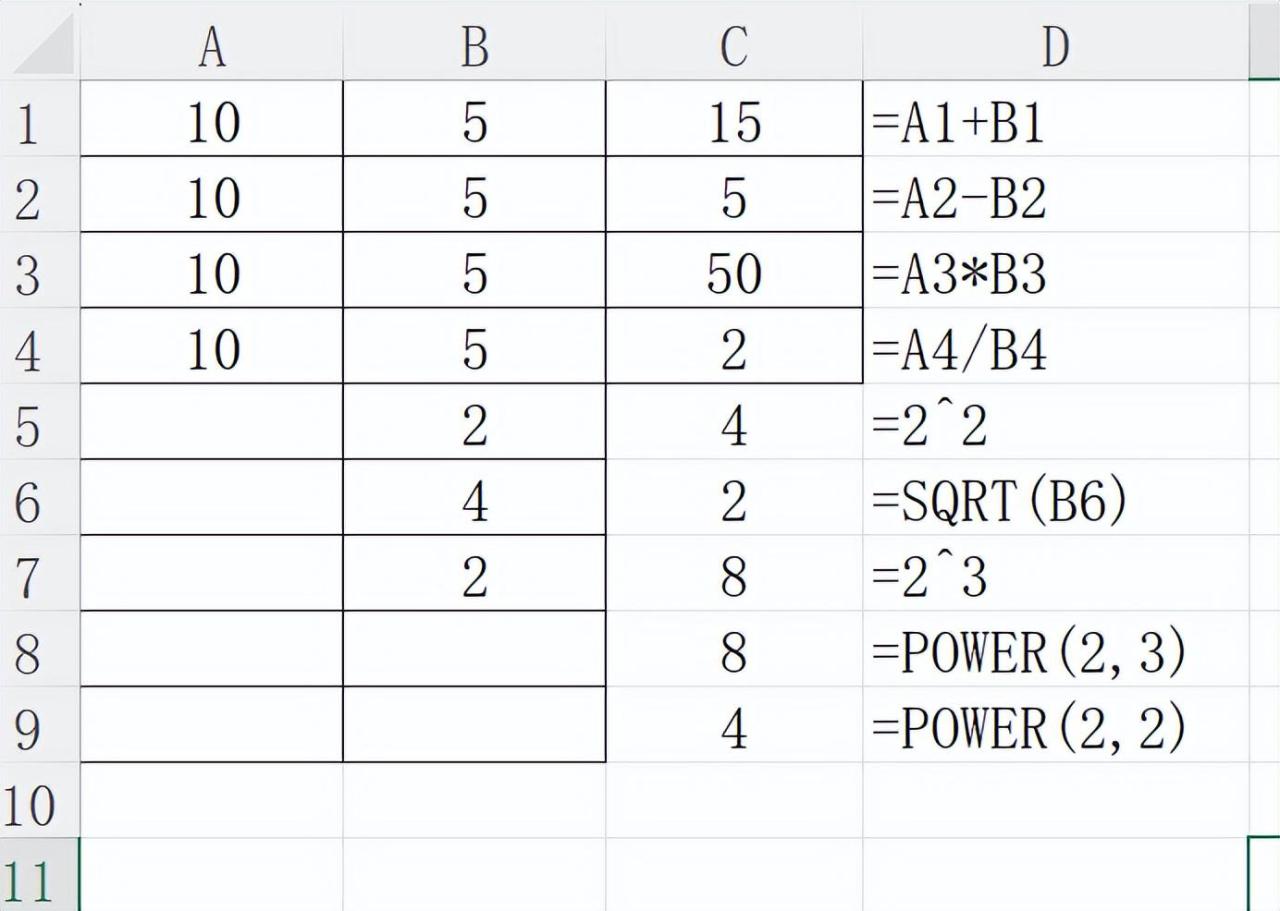
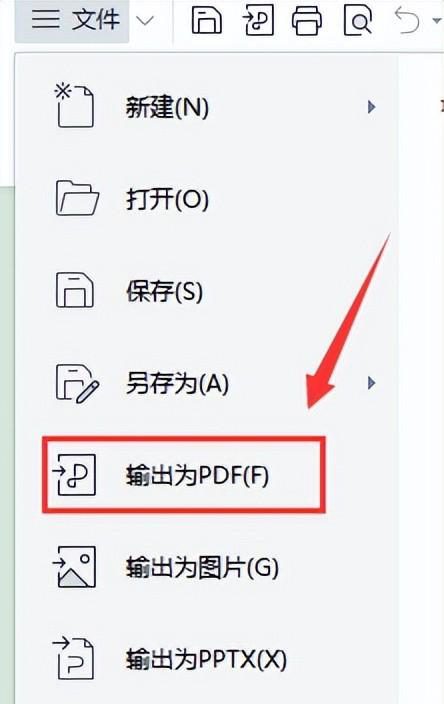
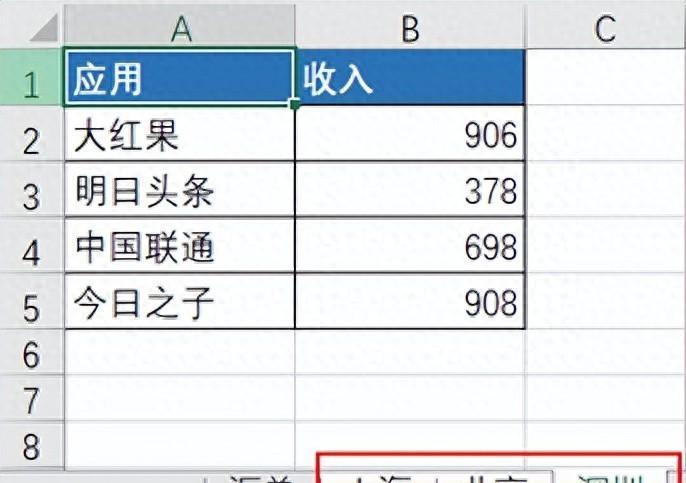
评论 (0)